Hoe vraag je een documentondertekeningscertificaat aan en gebruik je deze
Overzicht
Een documentondertekeningscertificaat is een speciaal digitaal certificaat dat wordt gebruikt om digitale documenten te ondertekenen. Hiermee verifieer je de herkomst, de authenticiteit en of het document sinds ondertekening niet is gewijzigd. Dit is essentieel voor het waarborgen van de integriteit en ontkenbaarheid van elektronische documenten zoals contracten, juridische stukken en financiële rapporten.
De belangrijkste toepassingen van een documentondertekeningscertificaat zijn:
- Authenticiteit verifiëren: Je bent er zeker van dat het document daadwerkelijk door de genoemde ondertekenaar is ondertekend, wat vervalsing voorkomt.
- Integriteit waarborgen: Aantoont dat het document na ondertekening niet is gewijzigd, zodat de inhoud accuraat blijft.
- Ontkenbaarheid: De ondertekenaar kan de handtekening op het document niet ontkennen; dit heeft juridische waarde.
- Versterken van vertrouwen: Ontvangers kunnen door verificatie van de digitale handtekening vertrouwen op de bron en inhoud van het document.
ServBay biedt een handige manier om met de ingebouwde lokale certificaatautoriteit (CA) — ServBay User CA — certificaten voor documentondertekening uit te geven aan ontwikkelaars.
Een documentondertekeningscertificaat aanvragen via ServBay
ServBay maakt het mogelijk om snel documentondertekeningscertificaten aan te maken, uitgegeven door de interne ServBay User CA. Dit is geschikt voor intern gebruik of wanneer je documenten deelt met ontvangers die deze CA vertrouwen.
Open het beheerscherm SSL Certificates: Klik in de zijbalk van de ServBay-app op het menu-item SSL Certificates om naar het certificaatbeheer te gaan.
Start het aanvragen van een nieuw certificaat: Klik op de + knop rechtsboven in het scherm om de aanvraagprocedure te starten.
Vul de certificaatgegevens in: Op de pagina "Request Certificate" dien je de volgende belangrijke informatie op te geven:
- Common Name: Vul je naam of de naam van je organisatie in, bijvoorbeeld:
ServBay DeveloperofServBay LLC. Dit wordt getoond als de identiteit van de ondertekenaar. - Usage Purpose: Selecteer het doel van het certificaat. Kies hier
Document Signing. - Request Method: Selecteer de aanvraagmethode. Kies
ServBay CA. - Issuer: Kies de CA die het certificaat uitgeeft. Voor documentondertekening selecteer je
ServBay User CA.- Toelichting: De
ServBay User CAis een lokale CA die speciaal door ServBay wordt geleverd om gebruikers te voorzien van uiteenlopende certificaten, waaronder voor documentondertekening. In tegenstelling totServBay Public CA, die bedoeld is voor lokale websites, is deServBay User CAflexibeler en geschikt voor niet-web toepassingen.
- Toelichting: De
- Algorithm: Kies het algoritme voor het genereren van het sleutelpaar. Moderne en veilige keuzes zijn bijvoorbeeld
ECCofRSA. - Key Length: Kies de lengte van de sleutel. Bij ECC wordt doorgaans
384gekozen; voor RSA wordt minimaal2048aangeraden voor voldoende veiligheid. - Wachtwoord: [Zeer belangrijk] Stel een wachtwoord in ter bescherming van je privésleutel. Dit wachtwoord heb je nodig bij het exporteren en gebruiken van het certificaat. Sla dit wachtwoord goed op, want bij verlies kun je de privésleutel niet herstellen en het certificaat niet gebruiken voor ondertekening. ServBay verstrekt standaard
ServBay.devals wachtwoord, maar het is sterk aanbevolen om een uniek en sterk wachtwoord in te stellen.
- Common Name: Vul je naam of de naam van je organisatie in, bijvoorbeeld:
Dien de aanvraag in: Controleer of alle gegevens kloppen en klik dan onderaan op Request. ServBay geeft direct je documentondertekeningscertificaat uit via de
ServBay User CA.
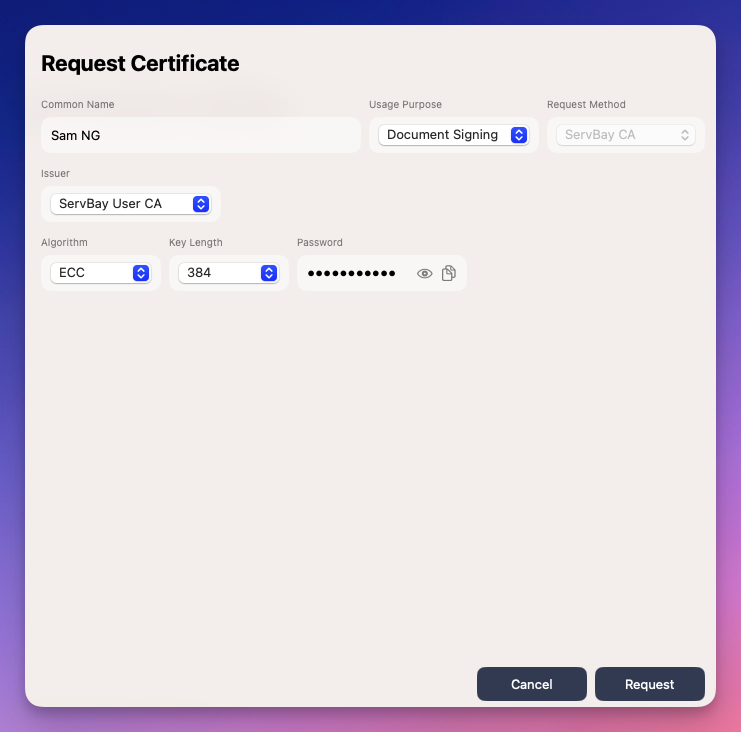
Certificaat exporteren en gebruiken
Na het uitgeven van het certificaat exporteer je het om het in documentondertekeningssoftware te kunnen gebruiken.
Ga naar het SSL Certificates-beheerscherm: Open ServBay opnieuw en ga naar het SSL Certificates-beheer.
Vind je certificaat: Zoek het zojuist uitgegeven certificaat dat het doeleinde
Document Signingheeft.Certificaat exporteren: Klik op het export-symbool aan de rechterkant van het certificaat (meestal een pijl naar rechts).
Selecteer exportlocatie: Kies in het dialoogvenster waar je het uitgevoerde certificaat wilt opslaan. Het wordt opgeslagen in het PKCS#12-formaat met de extensie
.p12.- Over .p12-bestanden: PKCS#12 (.p12 of .pfx) is een veelgebruikt bestandsformaat voor het opslaan van een privésleutel samen met de digitale certificaatketen. Documentondertekeningssoftware vereist meestal zo’n bestand om toegang te krijgen tot je privésleutel voor ondertekening.
Importeer in documentondertekeningssoftware en gebruik: Start je gebruikelijke documentondertekeningsapplicatie, zoals Adobe Acrobat Reader/Pro, Foxit Reader of een ander programma dat digitale handtekeningen ondersteunt. Importeer het uitgevoerde
.p12-bestand binnen het programma volgens de instructies. Tijdens het importeren wordt gevraagd om het wachtwoord van de privésleutel. Na succesvolle import kun je het certificaat gebruiken om PDF's of andere ondersteunde documenten digitaal te ondertekenen.
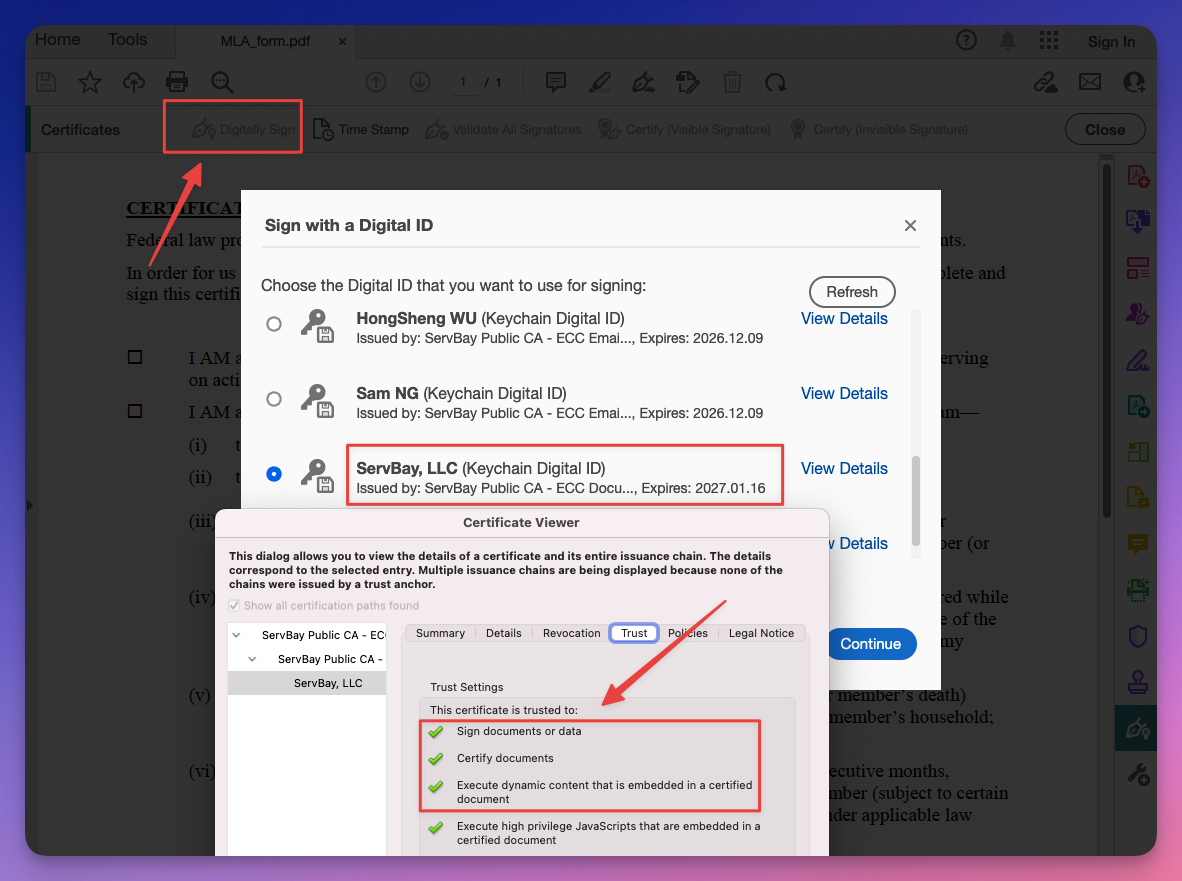
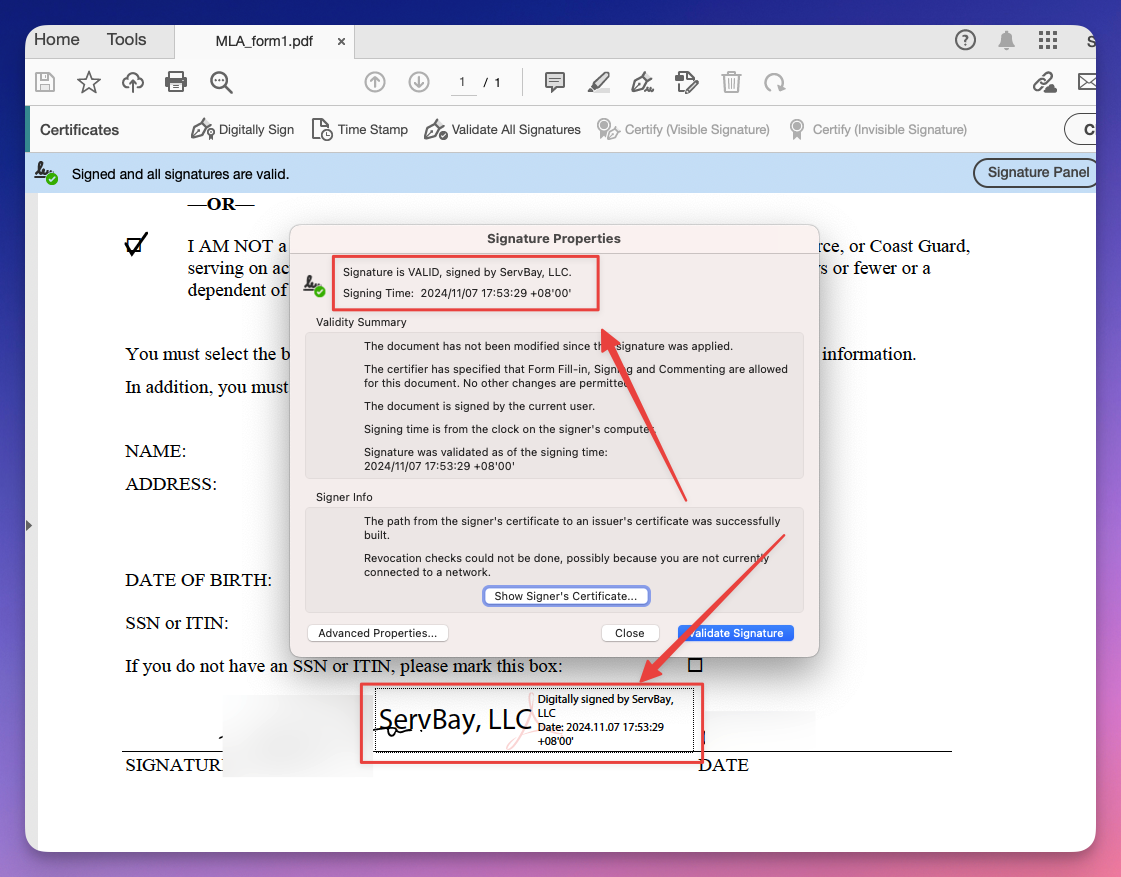
Certificaat verlengen
Documentondertekeningscertificaten uitgegeven door ServBay User CA zijn standaard 800 dagen geldig. Voor het verstrijken van de geldigheidsduur kun je in het SSL Certificates-beheerscherm het certificaat opzoeken en met de verlengknop aan de rechterzijde verlengen. Bij elke verlenging wordt de geldigheid met nog eens 800 dagen vanaf dat moment verlengd. Je dient het verlengde certificaat te (her)installeren.
Certificaat verwijderen
Heb je een documentondertekeningscertificaat niet meer nodig, dan kun je deze verwijderen in het SSL Certificates-beheerscherm van ServBay.
- Ga naar het SSL Certificates-beheerscherm.
- Zoek het te verwijderen certificaat op.
- Klik op de actieknop: Klik op het prullenbakicoon rechts van het certificaat.
- Bevestig de verwijdering: Kies "Delete" in het bevestigingsmenu en bevestig. Let op: na verwijderen kun je het certificaat niet terughalen.
Aandachtspunten
- Vertrouwensstatus van ServBay User CA: Certificaten uitgegeven door de ServBay User CA zijn gebaseerd op het lokale CA-systeem van ServBay. Dit betekent dat ze standaard niet worden vertrouwd door het besturingssysteem of door de meeste externe software (zoals Adobe Acrobat). Je digitale ondertekening verschijnt dus mogelijk als ‘onbekend’ of ‘niet vertrouwd’.
- Ondertekening als vertrouwd markeren: Wil je dat ontvangers je handtekening vertrouwen, dan moeten zij het rootcertificaat van de ServBay User CA op hun besturingssysteem of in hun applicatie installeren en als vertrouwd markeren. Je vindt en exporteert dit rootcertificaat via het SSL Certificates-scherm van ServBay en levert het aan bij de ontvanger, samen met instructies voor installatie. Dit is vooral relevant wanneer certificaten intern — binnen een organisatie of team — worden gebruikt.
Samenvatting
ServBay biedt een eenvoudig en overzichtelijk proces waarmee ontwikkelaars snel een documentondertekeningscertificaat kunnen aanvragen en beheren via de lokale ServBay User CA. Door bovenstaande stappen te volgen, voorzie je jouw belangrijkste digitale documenten eenvoudig van een digitale handtekening die verificatie en integriteit garandeert en het vertrouwen in je documenten vergroot.

